Un elemento fondamentale per l’utilizzo di un software è la sua accessibilità, ovvero in che modo e secondo quali parametri è possibile scaricarlo sul proprio strumento di lavoro per usufruire delle sue prestazioni.
Scopriamo insieme quali sono i modi per scaricare Revit.
Come scaricare Revit
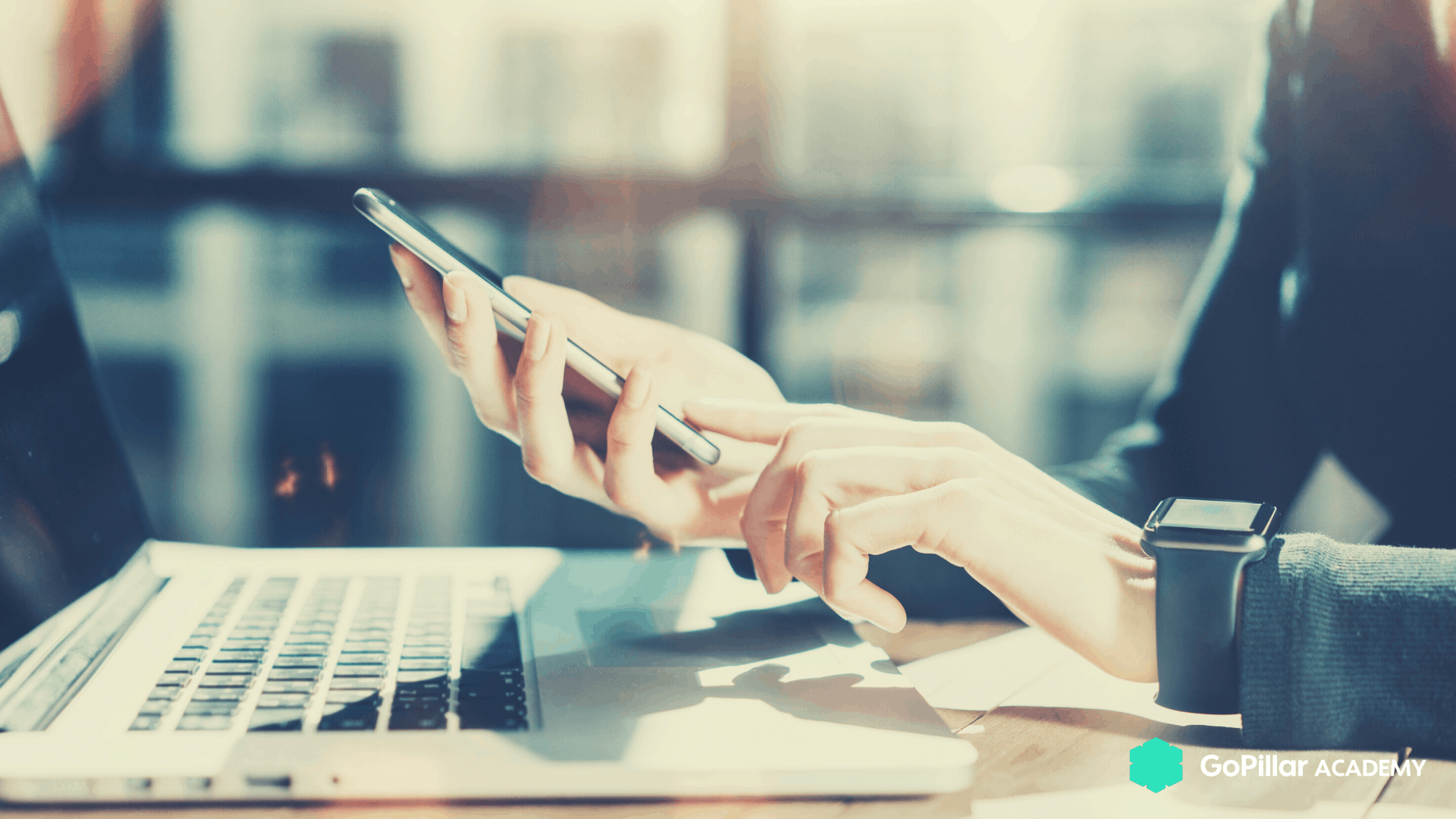
Prima di tutto, dobbiamo riportare la possibilità offerta dalla stessa Autodesk di accedere ad una prova gratuita di Revit per 30 giorni scaricabile direttamente sul sito.
Altri modi per scaricare Revit sono i seguenti:
- Autodesk Store. Iscriversi e scaricare le versioni più recenti del software Autodesk.
- Autodesk Account. Accedere al proprio account e ricercare il prodotto nell’elenco Prodotti e servizi. È inoltre possibile accedere alle versioni precedenti direttamente dal proprio Autodesk Account.
- Education Community. I membri di Education Community possono ottenere il software eseguendo il login al sito Web di Education Community.
- Versioni di prova. È possibile trovare le versioni di prova nella pagina Prodotti Autodesk. Di solito è possibile scaricare il software, utilizzarlo a titolo di prova e iscriversi alla scadenza della versione di prova.
- App desktop Autodesk. Se l’app desktop Autodesk è stata installata nel computer quando è stato acquistato un prodotto, è possibile eseguire l’installazione direttamente da tale posizione. Ulteriori informazioni sull’app desktop Autodesk, incluso un collegamento per installarla.
Scaricare Revit: i passaggi da seguire
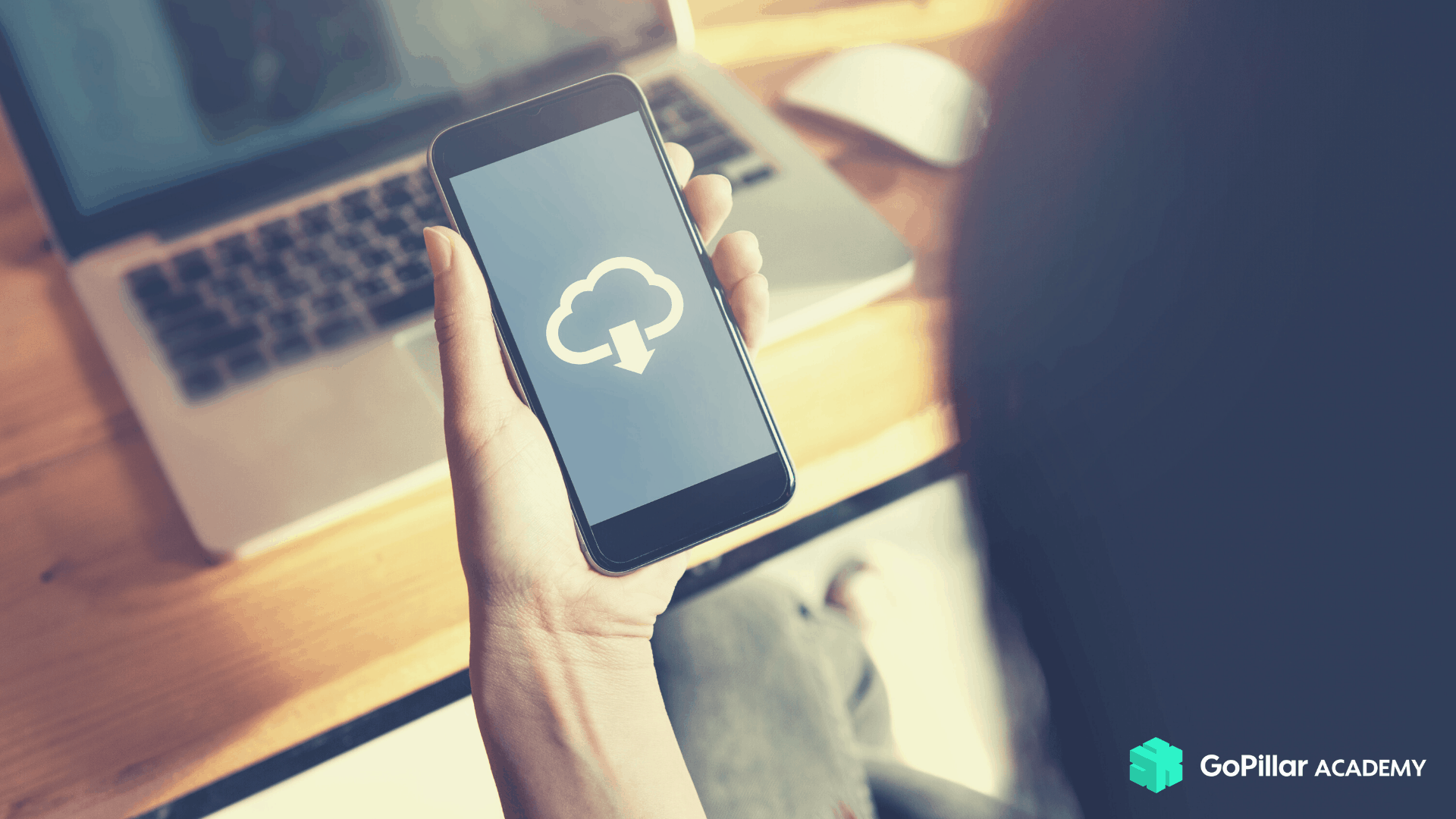
Se si scarica il software da un sito diverso da quello di Autodesk, seguire i seguenti passaggi, il cui ordine potrebbe variare per eseguire il download di Revit.
- Scegliere un metodo di download di Revit. Se il metodo desiderato non fosse presente nell’elenco, potrebbe non essere disponibile per il proprio prodotto, sistema operativo o browser.
- Installa ora. Questo metodo, l’impostazione di default per l’installazione dall’app desktop Autodesk, è disponibile solo per Windows. È più rapido perché inizia prima che i componenti vengano scaricati ed è possibile selezionare solo i prodotti e i componenti necessari. Utilizzare questa opzione se si sta eseguendo l’installazione in un singolo computer o si sta installando una versione di prova. Gli amministratori non possono utilizzare questo metodo per creare un’installazione client di rete.
Nota: Install Now è disponibile solo per le versioni di prodotto 2019 e successive.
- Scarica ora. Autodesk consiglia questo metodo per gli amministratori che creano un’installazione client di rete e per i singoli utenti che eseguono l’installazione in più computer.
- Scarica dal browser. Questo metodo consente di scaricare un pacchetto di installazione completo da un browser. È più lento rispetto a Scarica ora perché non utilizza Download Manager. Scarica dal browser può a volte essere l’unica alternativa disponibile solo per singoli utenti e per gli amministratori che creano installazioni client.
- Se richiesto, scegliere i dettagli del prodotto, ad esempio la lingua, la versione e il sistema operativo.
La maggior parte dei sistemi operativi di Windows così come tutti i sistemi operativi macOS è a 64 bit, ma è possibile controllare il sistema Windows scegliendo l’opzione Sistema nel Pannello di controllo.
- Se si è scelto. Installa ora o Scarica ora, rispondere ai messaggi di richiesta:
- Se si è scelto Scarica ora, scaricare e installare Autodesk Download Manager (DLM) quando richiesto. Quindi utilizzare DLM per scaricare il prodotto.
- Leggere e accettare il contratto di licenza e fare clic su Installa. Se viene chiesto di specificare l’operazione da eseguire con il file di installazione, selezionare Esegui.
- Autodesk consiglia di accettare il percorso di download di default e di prenderne nota.

